怎么将微信聊天记录导出到电脑?本章内容给大家谈谈电子数码产品中关于遇上怎么样导出微信聊天记录等问题,我们该怎么处理呢。现在让我们一起往下看吧,希望能帮你解决到相关问题。
怎么将微信聊天记录导出到电脑
1、打开微信
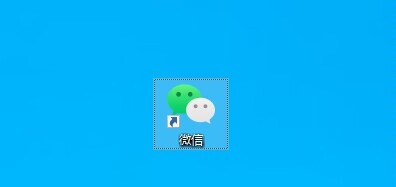
2、点击左下角的三个横点击打开迁移与备份
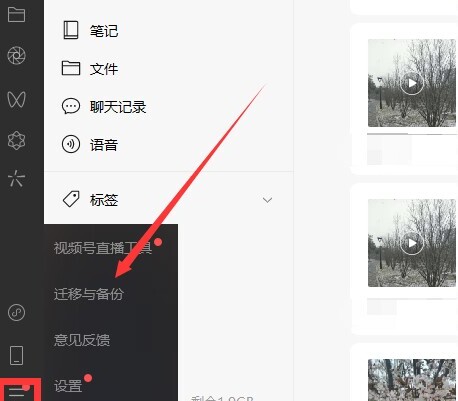
3、打开备份与恢复
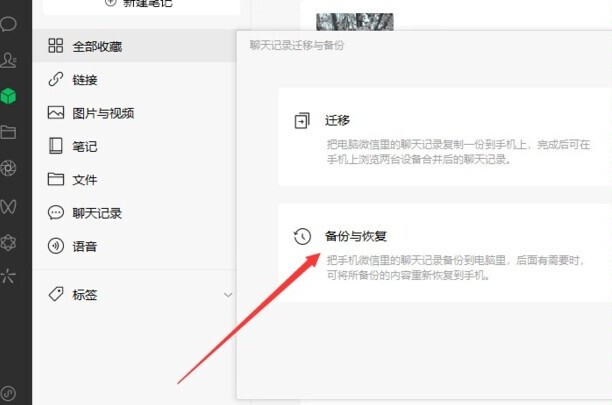
4、选择备份聊天记录到电脑
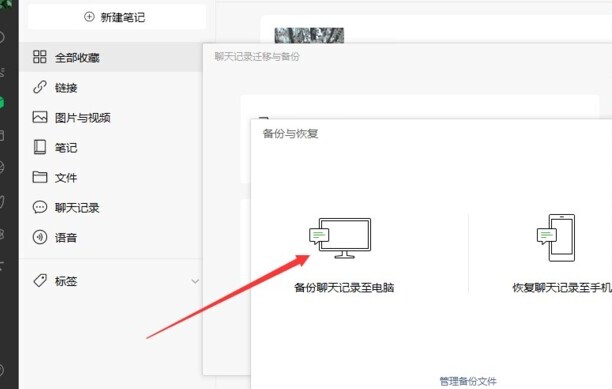
5、手机上确认点击开始
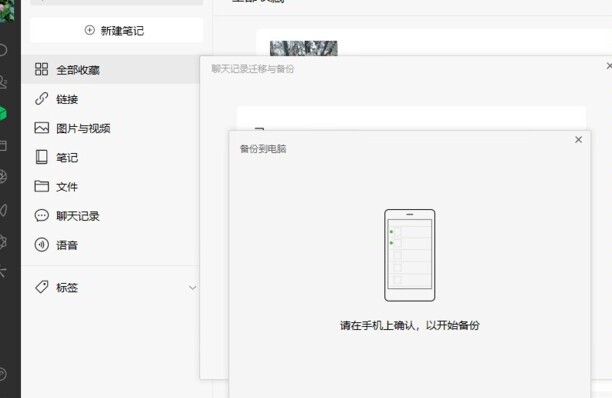
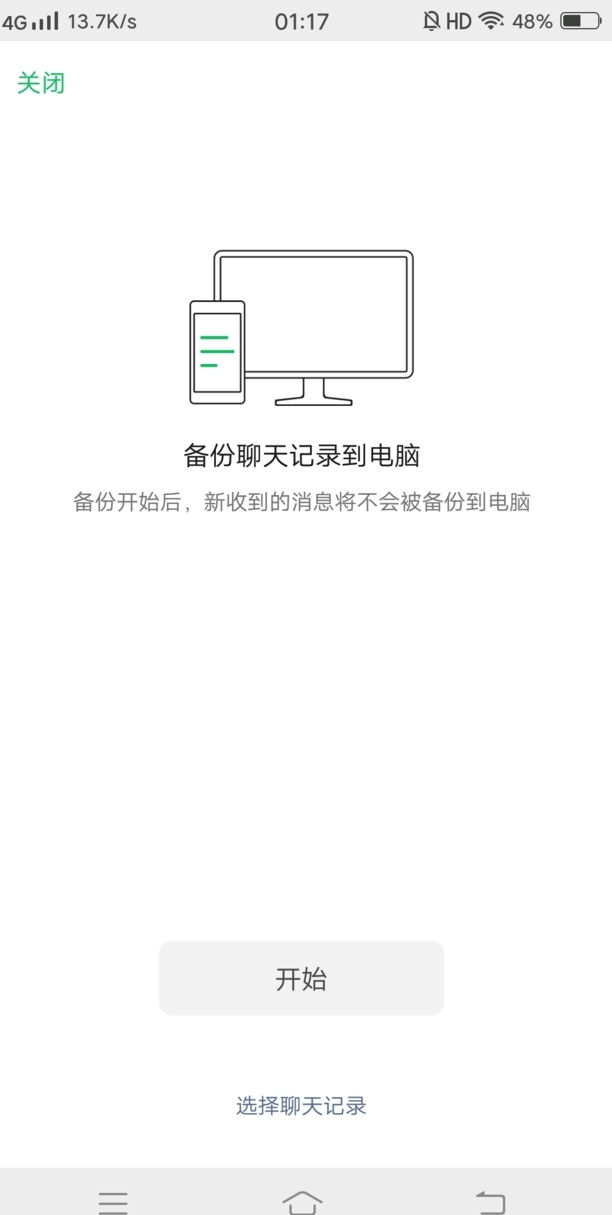
6、即可将所有聊天记录导出到电脑
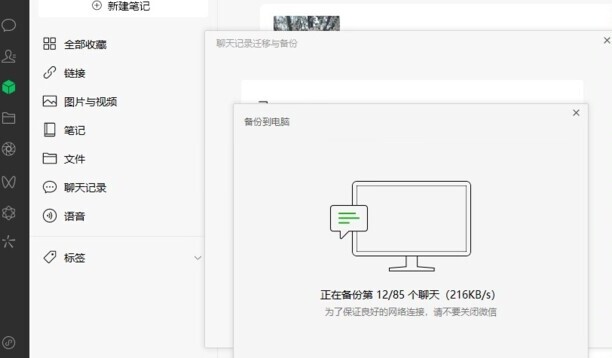
怎么样导出微信聊天记录
第一:首先打开【微信】,点击右下角的【我】,选择【设置】,再点击【聊天】,然后选择聊天记录下方的【聊天记录备份与迁移】,点击【迁移聊天记录到另一台设备】;
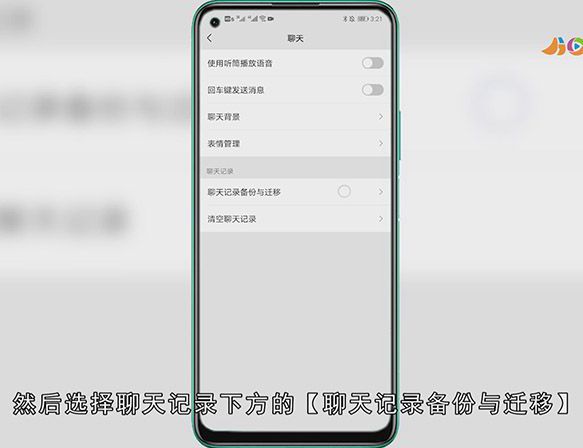
第二:接着点击【选择聊天记录】,点击下方的【选择时间和内容】,可以筛选聊天记录,设置完成后点击右上角的【完成】,然后勾选需要导出聊天记录右边的【小圆圈】,再点击右下角的【完成】,最后使用另一台设备扫描二维码即可;
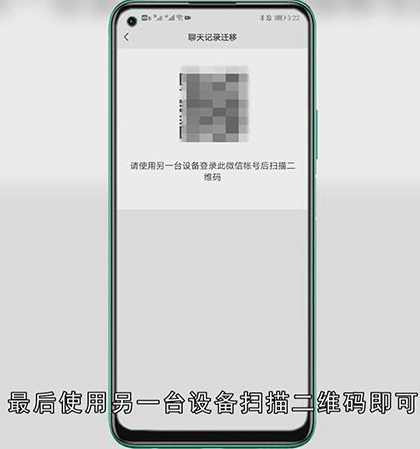
总结
本图文教程演示机型:华为nova 7 SE,适用系统:EMUI 10.1.1,软件版本:微信 8.0.3;以上就是关于怎么样导出微信聊天记录的全部内容,希望本文的介绍能帮你解决到相关问题,如还需了解其他信息,请关注本站其他相关信息。
